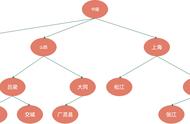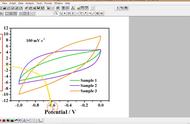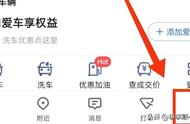SQL玩转Excel准数据库“增、删、改、查、恢复”数据之追加数据
之所以今天开始要进行关于Excel准数据库用SQL语句全面实现高效的Excel数据施加“增、删、改、查、恢复”等操作,源自于网上很多朋友,尤其是“Excel Home”论坛的朋友都几乎一致称Excel数据不能完全实施“增、删、改、查”操作,顶多实现“改、查”操作就了不起了。加之有个粉丝提出我能否实现“Excel Home”论坛里那些大咖认为不能实现的对Excel准数据库数据记录的全面实现“增、删、改、查”操作?原则上,人云亦云,估计就相信了,但事实上,真的如此吗?带着敢于挑战的勇气,我摸索了一阵子,终于完美实现了用SQL对准数据库Excel“增、删、改、查、恢复”数据全面操作。实现它们,后台少不了较多的VBA代码和窗体设计,我力求每个操作尽显操作界面的完美与友好性,故而用了较多的VBA代码!
为了各位朋友便于消化吸收技术,我们整个分享按照操作,准备分为五大部份来讲述:追加记录数据、删除记录数据、修改记录数据、按照字段方式查询记录数据、恢复原始数据。
今天,我们来从第一个操作“追加记录数据”谈起。关于SQL的用法,我们通过上几期作品的呈现,已经不算陌生了。语法上还是不算复杂的。所以,接下来我们的分享,相信大家不会有更多的压力。
言归正传,我们来细细分享第一个操作“追加记录数据”吧!
一、SQL追加Excel准数据库数据工作表数据语法规范
语法:Insert Into [Excel准数据库数据表$区域] (字段列表) Values(字段值列表)
说明:往当前操作表的有效数据记录处往后追加数据记录
举例:Insert Into [Sheet2$A1:D] (序号,姓名,年龄,性别) Values(20,'张三丰’,35,’男’)
二、Excel前端界面界面设计
在Excel前端里,我们增设了表单标签、表单下拉组合框,另外,在前端里我们还准备了原始数据,以便于今后恢复原始数据之需。如下图所示。

图1 前端界面
三、SQL操作表Sheet2中的原始数据
该工作表作为SQL各种操作的工作表,将呈现所有的增删改查等操作的结果。如下图所示

图2 操作表Sheet2中的原始数据
四、VBA后台追加记录数据窗体设计
在该窗体里,我们增设有提示作用的ActiveX类型的标签以及文本框、下拉组合框、命令按钮等。界面如下图所示

图3 后台追加记录数据的VBA窗体设计
五、追加记录数据的操作体验
(一)选择Excel前端界面的表单下拉组合框的操作类别“追加数据”列表项,准备弹出追加数据的窗体。如下图所示